iPhone 不充電 [4 種簡單方法執行]
 來自 歐麗莎 / 24年2024月09日00:XNUMX
來自 歐麗莎 / 24年2024月09日00:XNUMX iPhone 可以在您生命中的每一秒、每分鐘或每小時使用。但在某些情況下您需要停止使用它。當您需要為電池電量耗盡時,就會發生這種情況。您會很高興這樣做,直到將充電器插入連接埠但沒有任何反應。
您可能想知道:為什麼 iPhone 不充電?導致該問題的因素有很多。其中一些是充電埠損壞、系統故障、電池問題和過時的 iOS 軟體版本。好消息是提到的問題可以用本文的方法來解決!請參閱下面的 4 個首選。繼續前進。
![iPhone 不充電 [4 種簡單方法執行]](https://www.fonelab.com/images/ios-system-recovery/iphone-not-charging/iphone-not-charging.jpg)

指南清單
FoneLab使您可以將iPhone / iPad / iPod從DFU模式,恢復模式,Apple徽標,耳機模式等修復到正常狀態而不會丟失數據。
- 修復禁用的iOS系統問題。
- 從禁用的iOS設備中提取數據,而不會丟失數據。
- 它是安全且易於使用的。
第 1 部分:如何透過清潔充電埠來修復 iPhone 不充電的問題
一天中幾乎 70% 的時間都在使用 iPhone 進行工作和其他事情。此外,它很方便,您可以隨身攜帶。在這種情況下,您的 iPhone 很容易沾上灰塵和污垢。這些可能會影響您的 iPhone 充電埠。導致它壞了,你的iPhone無法充電。如果是這樣,透過清除灰塵和污垢來清潔 iPhone 充電連接埠會對您有很大幫助。
然而,iPhone 清潔不當可能會導致廣泛的問題。好消息是我們不會讓這種情況發生。您只需按照下面的詳細說明來修復 iPhone 充電埠因灰塵和碎屑而無法運作的問題。繼續前進。
步驟 1關閉你的 iPhone。之後,在此過程中您將需要手電筒。如果是這樣,請拿一個和一根牙籤。有些用戶使用壓縮空氣。不過,蘋果並不建議這麼做。現在,拿起手電筒尋找碎片和灰塵。
步驟 2拿起牙籤,試著清除你看到的灰塵和碎片。您必須輕輕地操作,以免進一步損壞充電埠。如果發現更多污垢,請重複此過程。

FoneLab使您可以將iPhone / iPad / iPod從DFU模式,恢復模式,Apple徽標,耳機模式等修復到正常狀態而不會丟失數據。
- 修復禁用的iOS系統問題。
- 從禁用的iOS設備中提取數據,而不會丟失數據。
- 它是安全且易於使用的。
第 2 部分. 如何透過重新啟動修復 iPhone 不充電
如果問題與硬體無關,則必須對 iPhone 系統進行處理。您能猜出用戶主要用於修復 iPhone 軟體問題的方法嗎?當然是重啟啦! iPhone 無法因故障和錯誤而充電。透過上述的故障排除方法,就可以解決問題。
然而, 重啟iPhone 取決於型號或可用按鈕。幸運的是,我們收集了各種型號的 iPhone,並在下面列出。在這種情況下,您將知道您將遵循哪個程序。
你在等什麼?根據您的 iPhone 型號,模仿以下說明,修復您的 iPhone 在進水或其他問題後無法充電的問題。繼續前進。
| 模特兒 | 使用按鈕 | 程序 |
| 沒有主頁按鈕的 iPhone | 音量按鈕或側邊按鈕 | 請按側面或音量按鈕。按住直到看到關機圖示。滑動它即可關閉您的 iPhone。大約需要 30 秒。稍後,再次開啟 iPhone。方法是按下側邊按鈕,直到看到 Apple 標誌。 |
| 帶有主頁按鈕和側邊按鈕的 iPhone | 側按鈕 | 請按側邊按鈕。按住直到看到關機圖示。滑動它即可關閉您的 iPhone。大約需要 30 秒。稍後,再次開啟 iPhone。方法是按下側邊按鈕,直到看到 Apple 標誌。 |
| 帶有主頁按鈕和頂部按鈕的 iPhone | 頂部按鈕 | 請按頂部按鈕。按住直到看到關機圖示。滑動它即可關閉您的 iPhone。大約需要 30 秒。稍後,再次開啟 iPhone。方法是按下頂部按鈕,直到看到 Apple 徽標。 |
第 3 部分. 如何透過更新 iOS 版本來修復 iPhone 不充電的問題
或者, 更新您的 iPhone iOS 版本 可以解決小問題和大問題。發生這種情況是因為 iPhone 正在獲得它所需的新功能。在此過程中,您只需要強大的網路存取。你想用這個方法來解決 iPhone 無法充電的問題嗎?請依照以下詳細步驟操作。繼續前進。
步驟 1請選擇 設定 iPhone 主畫面上的圖示將其開啟。之後,向下滑動螢幕並選擇 總 按鈕。
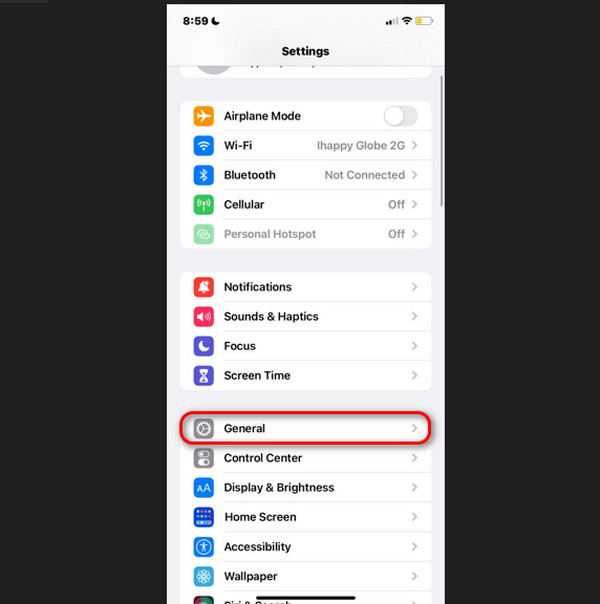
步驟 2選擇 軟件更新 按鈕在頂部。稍後,系統會提示您的 iPhone 是否有可用的 iOS 版本。請點選 下載並安裝 按鈕。
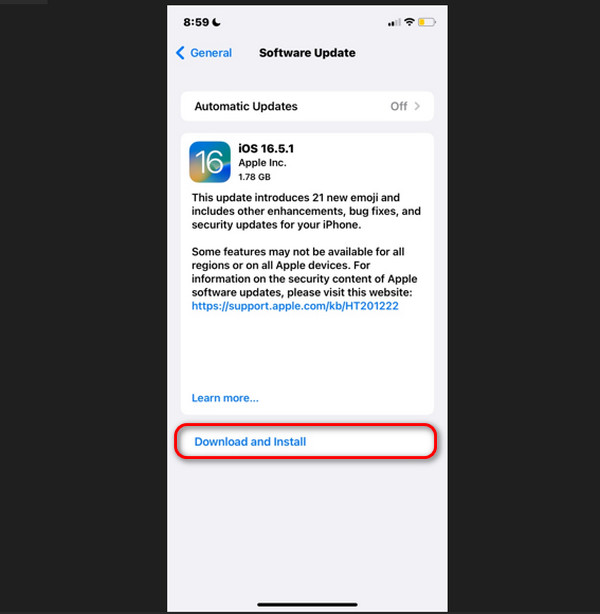
第 4 部分:如何使用 FoneLab iOS 系統恢復修復 iPhone 不充電的問題
FoneLab iOS系統恢復 也可以幫助 解決您的 iPhone 問題。這個工具的好處是它支援所有 iPhone 型號。此外,它還支援50多種可能發生的故障。有些是 循環重啟、電池耗盡、iPhone 禁用等等。
FoneLab使您可以將iPhone / iPad / iPod從DFU模式,恢復模式,Apple徽標,耳機模式等修復到正常狀態而不會丟失數據。
- 修復禁用的iOS系統問題。
- 從禁用的iOS設備中提取數據,而不會丟失數據。
- 它是安全且易於使用的。
你想使用這個工具嗎?請參閱下面的詳細步驟以了解如何使用它。繼續前進。
步驟 1下載該工具。透過點擊“下載的檔案”進行設置,然後啟動它。點擊 iOS 系統恢復按鈕以查看更多選項。
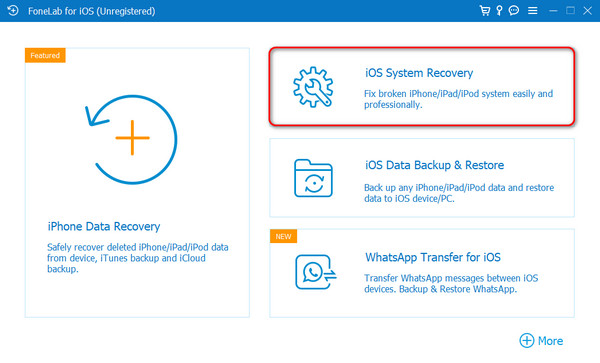
步驟 2點擊 開始 按鈕。如果您不想遺失數據,請使用標準模式。如果您有 iPhone 資料的備份,請使用進階模式。使用 USB 連接線將 iPhone 連接至下載軟體的電腦。點選 確認 按鈕之後。
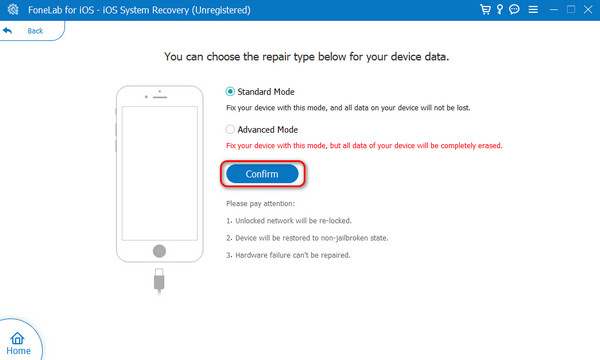
步驟 3將 iPhone 置於恢復模式?。請按照螢幕上的指示進行操作。稍後,單擊 修復 or 優化 按鈕,取決於您選擇的修復模式。
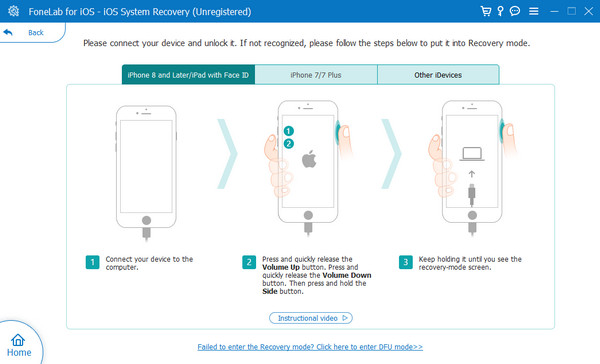
第 5 部分. 有關如何修復 iPhone 不充電的常見問題解答
修理 iPhone 充電埠需要多少錢?
iPhone 充電埠的價格範圍為 79 美元至 159 美元。這仍然取決於您計劃修理的商店或地點。請注意:如果您打算更換 iPhone 充電端口,請聯絡專業人士。不要拿 iPhone 物理部件的品質冒險。
我如何知道我的充電埠是否損壞?
除了 iPhone 無法充電之外,請查看充電埠內部。如果您發現充電埠零件彎曲,則它們可能已損壞。此外,您還需要檢查是否有一些碎片或灰塵。它們太多意味著充電埠已損壞,因為它們會阻止充電器正確插入。
我們希望您在 iPhone 未充電時發現本文對您有所幫助。它提供了 4 種可以解決該問題的首選方法。您認為對您最有利的方式是什麼?我們假設它是 FoneLab iOS系統恢復。如果你問為什麼,那是因為它支援多種 iPhone 故障。將您心中的疑問留在下面的評論部分。我們將盡快竭誠答覆。謝謝你!
FoneLab使您可以將iPhone / iPad / iPod從DFU模式,恢復模式,Apple徽標,耳機模式等修復到正常狀態而不會丟失數據。
- 修復禁用的iOS系統問題。
- 從禁用的iOS設備中提取數據,而不會丟失數據。
- 它是安全且易於使用的。
